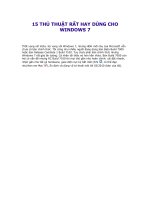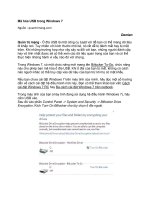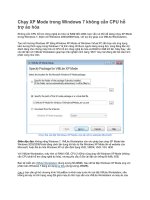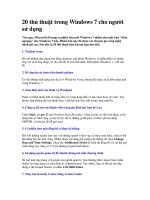Tài liệu 20 thủ thuật trong Windows 7 cho người sử dụng (phần cuối) docx
Bạn đang xem bản rút gọn của tài liệu. Xem và tải ngay bản đầy đủ của tài liệu tại đây (183.73 KB, 3 trang )
20 thủ thuật trong Windows 7 cho người sử dụng (phần
cuối)
Trong phần một của bài viết chúng ta đã đi được một nửa
chặng đường về những thủ thuật trong Windows 7 cho người
sử dụng. Mời các bạn theo dõi phần cuối của thủ thuật này để
hiểu thêm về Windows 7.
11. Tắt autodetection
Thi tho
ảng, khi bạn truy cập một địa chỉ, nó sẽ định vị điểm
kết nối của bạn. Tuy nhiên, b
ạn có thể sử dụng tính năng mới
InPrivate Filtering của IE, ở lựa chọn IE's Safety để chọn tr
ình
duyệt mà bạn muốn lọc ra.
12. Cài đặt quick home network
Sử dụng tính năng mới HomeGroups để chia sẻ dữ liệu, h
ình
ảnh và máy in một cách dễ dàng với các th
ành viên cùng
chung một mạng với bạn có chạy hệ điều hành Windows 7.
13. Tìm ra lý do gây ra lỗi
N
ếu máy tính của bạn bị treo ứng dụng hay có sự cố, g
õ
reliability
ở thanh Instant Search để mở Reliability Monitor.
Nó s
ẽ hiển thị lịch sử reliability của hệ thống trong một
khoảng thời gian cùng với lỗi xảy ra.
14. Mở System Diagnostic một cách nhanh chóng
Thay vì phải qua một loạt các bước Ad
ministrative Tools >
Performance Monitor > Data Collector Sets ch
ỉ để mở System
Diagnostic DCS, bạn chỉ cần mở cửa sổ lệnh v
à gõ perfmon
/report.
15. Giới hạn thời gian và hạn chế game đối với người dùng
Sử dụng Parental Controls trong Control Panel. Bạn không ch
ỉ
áp dụng tiện ích này ở nhà mà còn dùng đư
ợc đối với các hệ
thống không kết nối tới một miền tương ứng như thư vi
ện,
trường học.
16. Tìm kiếm các công cụ bị mất
như Windows Mail và
Photo Gallery bằng cách truy cập trang web Live Essentials.
17. Làm việc nhanh với PowerShell
PowerShell có trong Windows 7 cung ứng phiên bản semi-
GUI có tên PowerShell ISE. PowerShell ISE có 3 c
ửa sổ: phía
dưới là nhập lệnh trực tiếp, ở giữa là thoát và trên cùng là đ
ể
tệp tập lệnh và lưu giữ những tệp này như những file PS1.
18. Kiểm soát truy cập các ứng dụng bằng AppLocker
Nh
ững công cụ này sử dụng lệnh và thu
ộc tính file để kiểm
soát truy cập các ứng dụng này. Mặc dù bạn chỉ d
ùng
AppLocker trên một miền, bạn có thể chạy cài đặt v
à làm
quen với AppLocker bằng cách m
ở Administrative Tools >
Local Security Policy và m
ở rộng Application Control
Policies. Tại đây, bạn có thể thiết lập các lệnh liên quan t
ới
publisher, path, file lỗi.
19. Tự động nhận thông báo khi có lỗi
Có lỗi sự kiện trong Event Viewer mà bạn muốn đư
ợc thông
báo nếu việc này ti
ếp tục xảy ra? Mở Event Viewer, đặt lỗi sự
kiện vào b
ản ghi, lựa chọn sự kiện, chọn Attach Task to This
Event wizard in the Actions để gắn nhiệm vụ cho sự kiện n
ày,
ví dụ như hiển thị tin nhắn, chạy chương trình hoặc gửi t
hông
báo.
20. Hiển thị Windows Experience Index
Gõ wei
ở thanh Instant Search, chọn Check the Windows
Experience Index để hiển thị thông số hệ thống và thông s
ố bộ
phận riêng. Để thấy file XML, file đư
ợc tạo ra khi thông số
được tính toán, vào:
c:Windows
PerformanceWinSATDataStore đ
ể hiển thị đầy đủ
Windows System Assessment Tool (WinSAT).